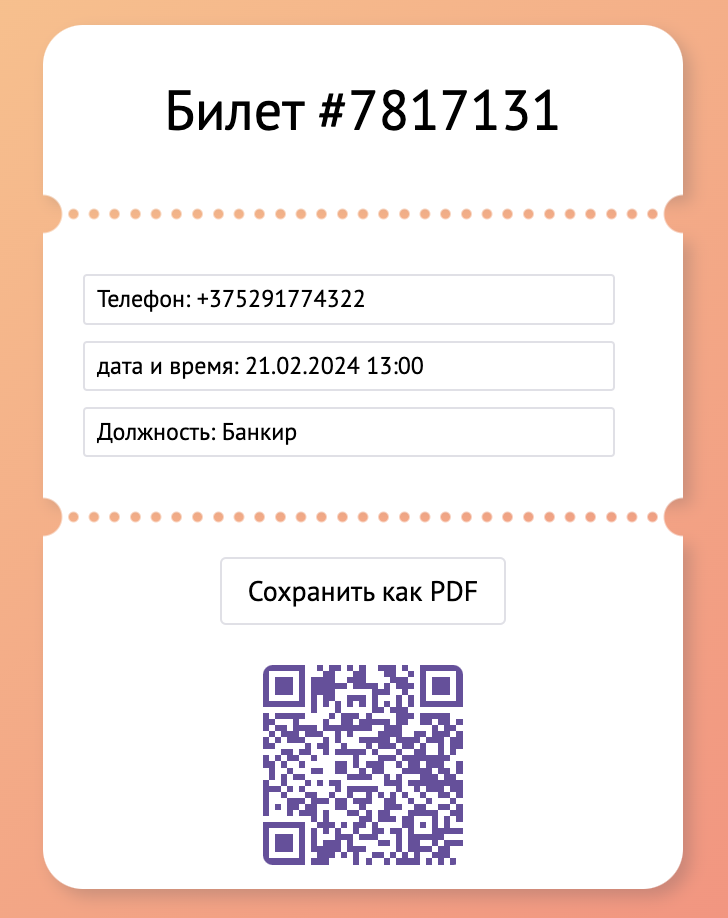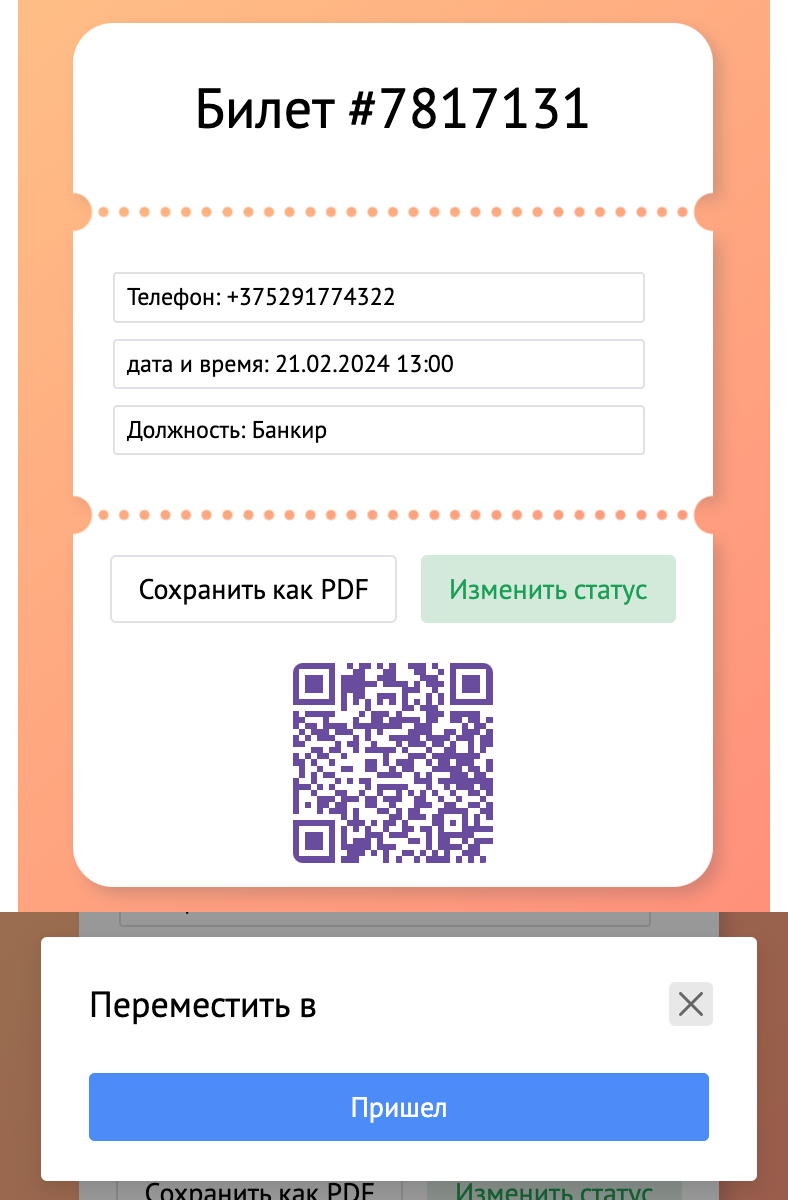После установки необходимо перейти в настройки виджета
Для настройки необходимо выбрать поля которые будут отображаться в билете
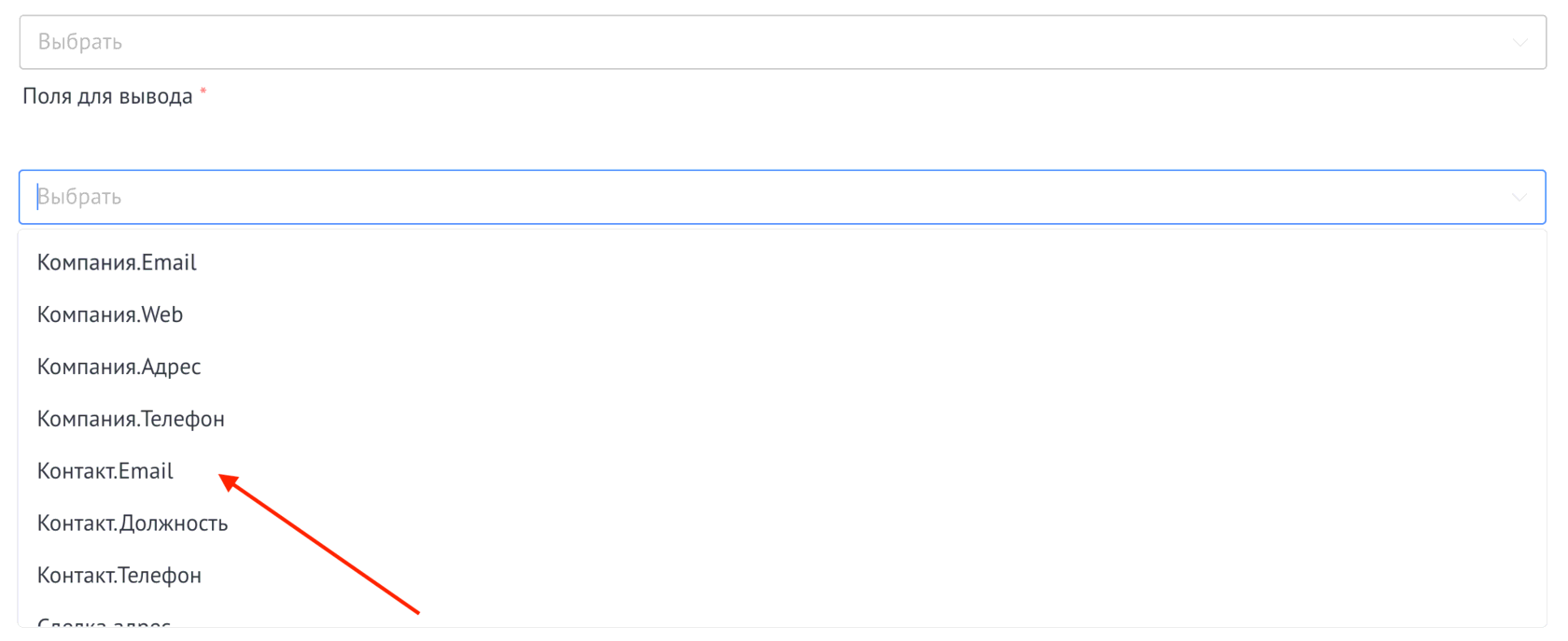
Далее выбрать Воронку/Этап на которые нужно переводить сделку при проверке билета
1. Необходимо ввести название кнопки
2. Выбрать Воронку/Этап
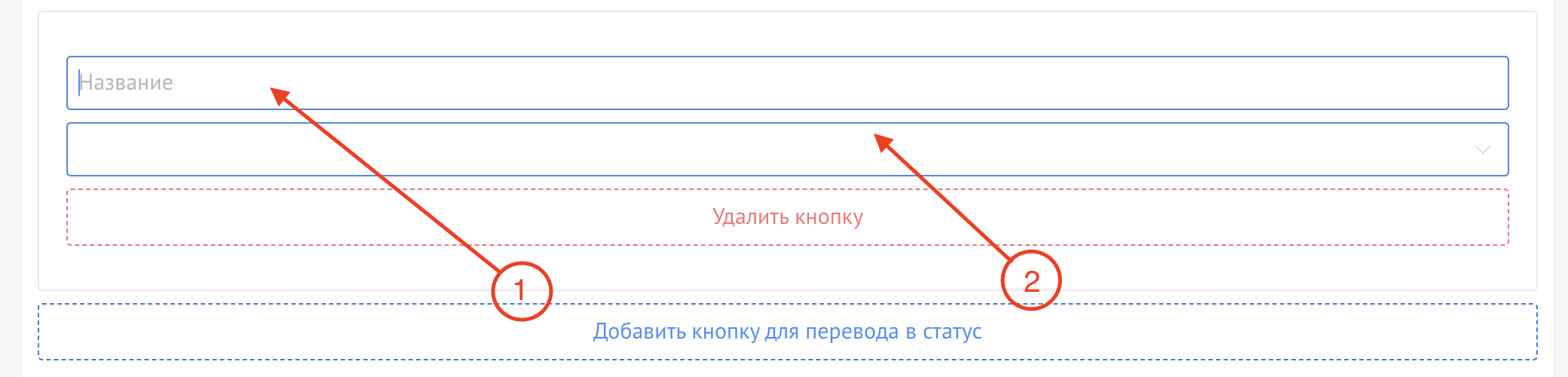
Внизу настроек находится ссылка которую необходимо передать проверяющему на входе, при сканировании билета у него будет возможность перевести сделку в этапы которые мы указали ранее
Ссылку можно обновить нажав на иконку стрелочек